
1. 목표
-
OIDC를 이용해 Harbor - Keycloak SSO 연동을 하고자 한다
참조 : https://medium.com/@panda1100/keycloak-as-oidc-provider-for-harbor-c25906481619
-
인증 인가 과정에서 Harbor와 Keycloak 사이의 통신은 Https 통신을 사용한다
2. Harbor Image 작업
Harbor와 Keycloak은 Https 통신을 해야 한다. Keycloak의 Ingress LB에 TLS 인증서를 등록했으므로, Harbor에 Root CA 인증서를 등록해야 한다
Harbor Core
FROM gitea.hong.net:3000/devtool/harbor-core:v2.7.1
USER root
COPY localCA.pem /usr/
RUN /bin/bash -c 'cat /usr/localCA.pem >> /etc/pki/tls/certs/ca-bundle.crt'- Harbor Core Container의 OS는 Photon OS 이다. Root CA 인증서가 등록된 파일 경로는 위와 같다
- Harbor Core는 Harbor의 핵심 엔진으로, 컨테이너 이미지의 저장 및 관리를 처리하고, 사용자 계정과 역할을 관리하는 컴포넌트다
docker build --no-cache -t gitea.hong.net:3000/devtool/ca-harbor-core:v2.7.1 .
- Image를 Build하고, Helm Chart에 적용하자
Harbor Portal
FROM gitea.hong.net:3000/devtool/harbor-portal:v2.7.1
USER root
COPY localCA.pem /usr/
RUN /bin/bash -c 'cat /usr/localCA.pem >> /etc/pki/tls/certs/ca-bundle.crt'- Harbor Portal Container의 OS는 Photon OS 이다. Root CA 인증서가 등록된 파일 경로는 위와 같다
- Harbor Portal은 사용자 인터페이스를 제공하는 컴포넌트다
docker build --no-cache -t gitea.hong.net:3000/devtool/ca-harbor-portal:v2.7.1 .
- Image를 Build하고, Helm Chart에 적용하자
helm install harbor -n harbor .
- Helm Chart를 이용하여 Harbor를 배포하자
3. Keycloak 설정
Client 설정
Client 생성 & 기본 설정
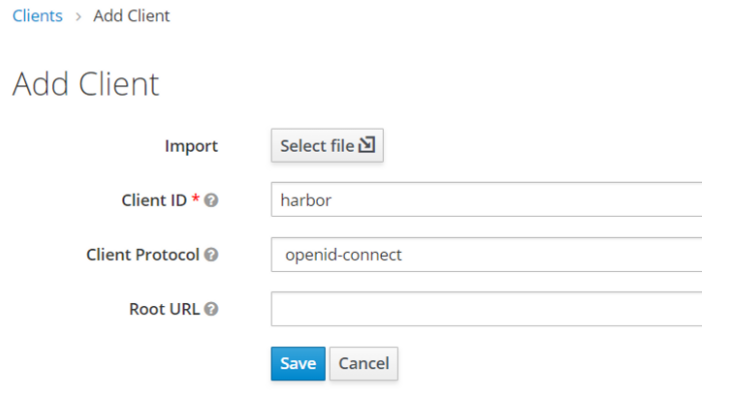
- 해당하는 Realm에 들어가 Client를 생성한다
- Realm은 이전 편에서 생성했다. 아래 링크를 참조하자
참조 : https://velog.io/@lijahong/0부터-시작하는-Keycloak-공부-OIDC를-이용한-Keycloak-Sonarqube-SSO-연동#realm-생성
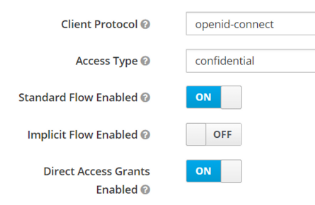
- Access Type은 confidential로 설정. Secret을 사용하는 방식이 보안성이 높다
- Confidential : 클라이언트 애플리케이션이 사용자 인증&인가를 위해 Secret을 Keycloak에 제출하는 방식. Secret은 클라이언트와 함께 등록되며 서버 간의 보안된 통신을 통해 Token을 발급받고, 사용자 인증을 수행한다
- Public : 사용자 인증&인가에 Secret 제출이 필요 없는 방식
- Bearer-Only : 로그인 프로토콜이 불필요한 WEB 서비스용 방식
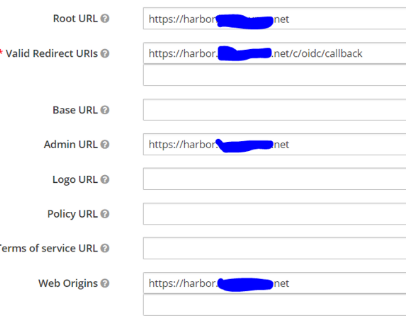
- Url은 위와 같이 설정한다
- Valid Redirect URIs는 “Harbor 주소”/c/oidc/callback 으로 설정해야 한다
Secret & Scope 설정
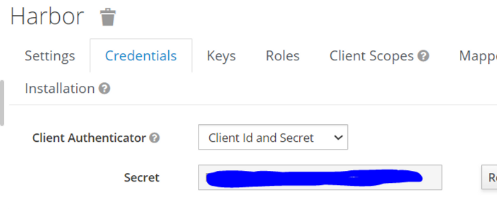
- Access Type을 Confidential로 설정했으므로, Secret을 기억해두자
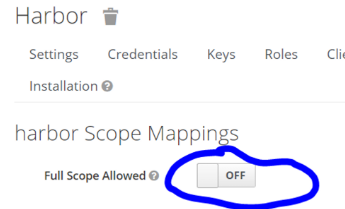
- Scope 설정에 들어가서 Full Scope Allowed를 해제하자
Role 설정
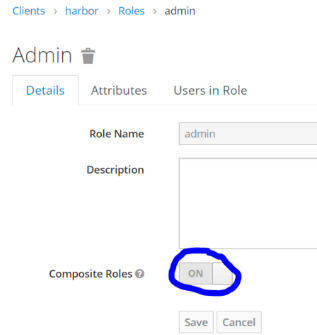
- admin Role을 생성하고, Composite Roles 설정을 키자
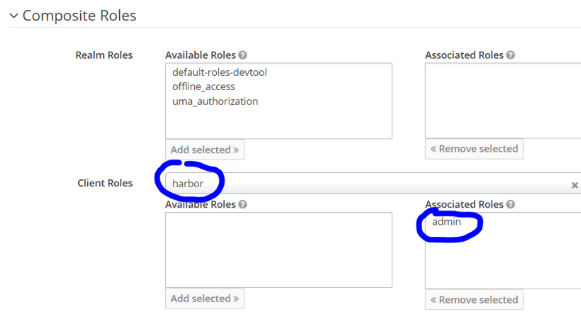
- Composite Role은 위와 같이 설정하자
User 설정
- User는 이전 편에서 생성했다. 아래 링크를 참조하자
참조 : https://velog.io/@lijahong/0부터-시작하는-Keycloak-공부-OIDC를-이용한-Keycloak-Sonarqube-SSO-연동#user-생성
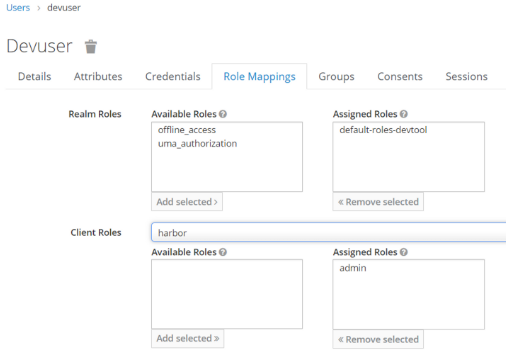
- User 설정에 들어가서 생성한 Harbor의 Role을 할당해주자
4. Harbor 설정
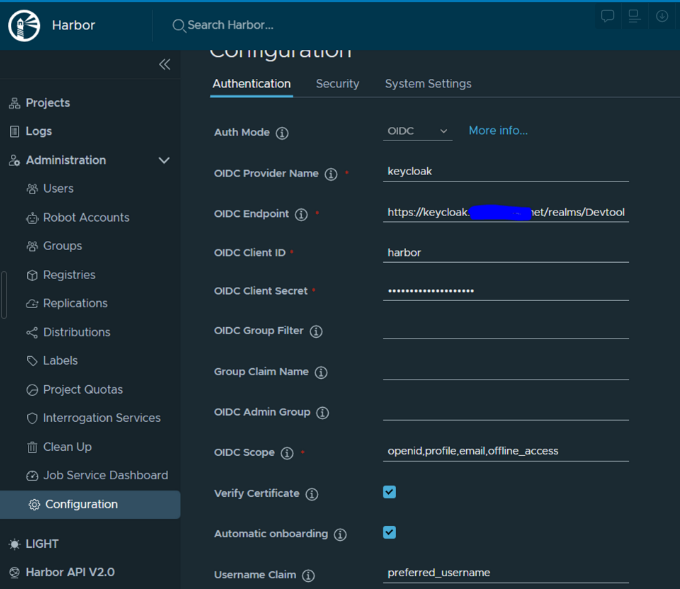
- Harbor에 admin 계정으로 로그인한 뒤, 설정에 들어가자
- OIDC 설정은 위와 같다
- OIDC Endpoint는 Issuer URL을 의미한다
- Client ID와 Secret은 Keycloak에서 설정한 Harbor Client를 참조하여 입력하면 된다
5. 연동 확인
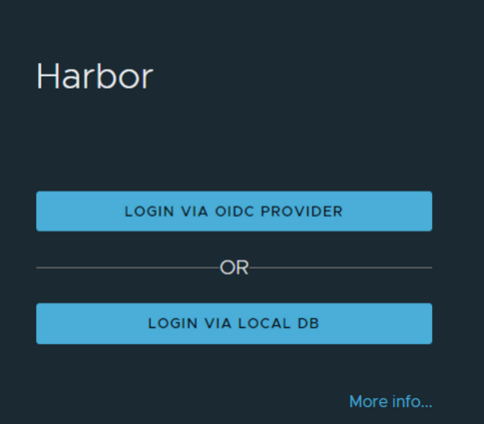
- OIDC PROVIDER를 이용한 로그인 버튼을 누르자
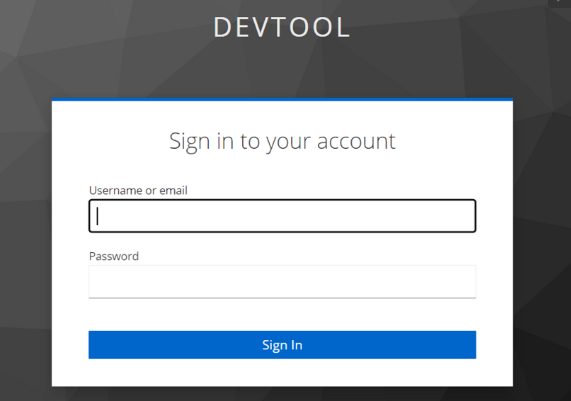
- Keycloak 로그인 창이 출력된다
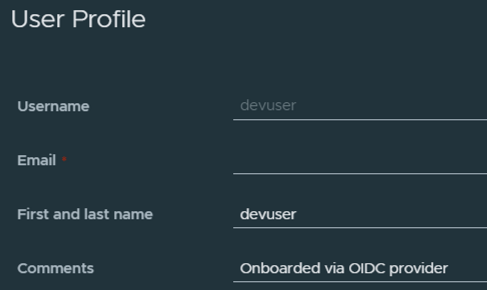
- Keycloak에서 생성한 User 계정으로 잘 로그인된다


정리가 잘 된 글이네요. 도움이 됐습니다.